Το ελαφρύ και σκοτεινό θέμα στο macOS είναι μακράνκαλύτερα από ό, τι έχει η Microsoft στα Windows 10. Δεν υπάρχουν λειτουργίες προγραμματισμού και αν θέλετε να αλλάξετε γρήγορα τη λειτουργία / το θέμα, θα πρέπει να δημιουργήσετε την εναλλαγή για τον εαυτό σας ή να εγκαταστήσετε μια εφαρμογή για να κάνετε την εργασία . Εάν θέλετε να αλλάξετε την ταπετσαρία της επιφάνειας εργασίας με τη φωτεινή και σκοτεινή λειτουργία, μπορείτε να το κάνετε με ένα μικρό σενάριο.
Το σενάριο έχει όμως έναν περιορισμό. την ταπετσαρίαπου πρόκειται να εφαρμοστεί για τη λειτουργία φωτός και σκούρου, αντίστοιχα, είναι προκαθορισμένη. Κάθε φορά που θέλετε να αλλάξετε την ταπετσαρία που χρησιμοποιείται για κάθε λειτουργία, θα πρέπει να κάνετε την αλλαγή στο σενάριο.
Αλλάξτε την ταπετσαρία της επιφάνειας εργασίας με φωτεινή και σκοτεινή λειτουργία
Ανοίξτε τον Επεξεργαστή σεναρίων στο Mac και επικολλήστε τα ακόλουθα σε αυτό.
tell application "System Events" tell appearance preferences if (dark mode) then set dark mode to not dark mode tell application "System Events" tell every desktop set picture to "path-to-folder/name-of-wallpaper-light-mode.extension" end tell end tell else set dark mode to not dark mode tell application "System Events" tell every desktop set picture to "path-to-folder/name-of-wallpaper-dark-mode.extension" end tell end tell end if end tell end tell
Προτού να μπορέσετε να αποθηκεύσετε το σενάριο αν και πρέπει να το κάνετεαλλάξτε τη διαδρομή προς τις εικόνες που θα χρησιμοποιηθούν για τις ταπετσαρίες. Αντικαταστήστε τη "διαδρομή προς το φάκελο" με τη διαδρομή προς το φάκελο που περιέχει την εικόνα που θέλετε να ορίσετε ως ταπετσαρία όταν έχει ρυθμιστεί η λειτουργία φωτισμού και "αντικαταστήστε" το όνομα της οθόνης με την επωνυμία και επέκταση της εικόνας που θέλετε να χρησιμοποιήσετε όταν είναι ενεργοποιημένη η λειτουργία φωτισμού.

Στη συνέχεια, αντικαταστήστε τη δεύτερη εμφάνιση του 'path toφάκελο "με τη διαδρομή προς το φάκελο που περιέχει την εικόνα που θέλετε να χρησιμοποιήσετε για τη σκοτεινή λειτουργία. Αντικαταστήστε το "διαδρομή προς το φάκελο / όνομα-ταπετσαρίας-σκούρο-mode.extension" με το όνομα της εικόνας που θέλετε να χρησιμοποιήσετε ως ταπετσαρία για τη σκοτεινή λειτουργία.
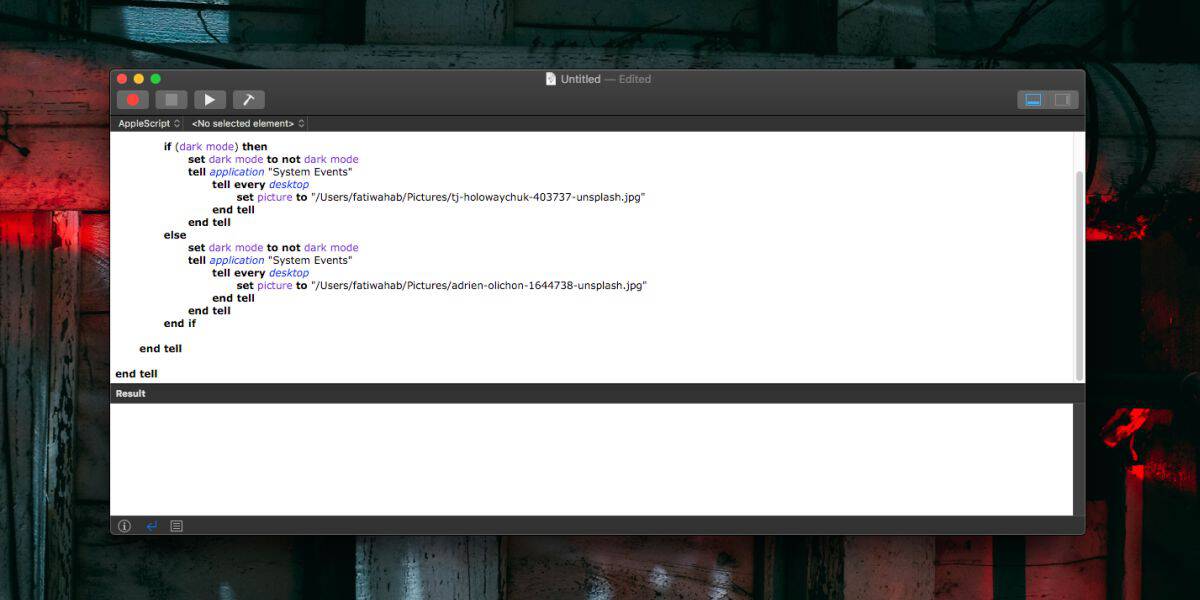
Μόλις κάνετε τις αλλαγές, προχωρήστε και αποθηκεύστετο σενάριο. Μπορείτε να εκτελέσετε το σενάριο και θα αλλάξει τη λειτουργία. Αν η λειτουργία έχει ρυθμιστεί στη φωτεινή ένδειξη, θα αλλάξει στο σκοτάδι και η ταπετσαρία θα αλλάξει αναλόγως. Αν η λειτουργία έχει ήδη ρυθμιστεί σε σκούρο χρώμα, θα αλλάξει σε φωτισμό και η ταπετσαρία θα αλλάξει.
Μπορείτε να χρησιμοποιήσετε το σενάριο ως έχει ή μπορείτε να το μετατρέψετετο σενάριο σε μια εφαρμογή. Εξαρτάται από εσάς πώς το χρησιμοποιείτε. Μπορείτε να προγραμματίσετε να εκτελείται σε συγκεκριμένη χρονική στιγμή και να αλλάζουν τόσο η λειτουργία φωτός / σκούρου όσο και η ταπετσαρία.













Σχόλια